4 façons simples pour ouvrir un fichier HEIC sur Mac
Les appareils Mac sauvegardent la plupart du temps toutes leurs images au format HEIC. De plus, si vous avez importé les images de votre iPhone sur Mac, toutes les images de l'iPhone sont également au format HEIC. Par conséquent, l'utilisateur a besoin de différentes méthodes pour ouvrir un fichier HEIC sur Mac. Si vous êtes toujours à la recherche de méthodes pour ouvrir et visualiser les images HEIC, alors c'est le meilleur endroit pour vous d'obtenir vos réponses. Pour en savoir plus, poursuivez votre lecture.
Méthode 1. Comment Ouvrir Fichier HEIC sur Mac à l'aide de l'Application Preview
Si vous souhaitez visualiser des fichiers HEIC Mac, la meilleure méthode est d'utiliser l'application Preview. L'application permet d'ouvrir les fichiers HEIC sur votre Mac. Il vous suffit de suivre les étapes ci-dessous pour savoir comment ouvrir un fichier HEIC Mac avec cette application.
- Ouvrez l'emplacement sur votre MacBook où les fichiers HEIC ont été sauvegardés.
- Cliquez avec le bouton droit de la souris sur l'image HEIC que vous souhaitez ouvrir.
- Cliquez ensuite sur l'option Ouvrir Avec à partir du menu.
Ensuite, appuyez sur l'application Preview dans la liste pour ouvrir les fichiers Mac HEIC dans cette application.

Méthode 2. Comment Ouvrir Fichier HEIC sur Mac à l'aide de l'Application Photos
Si vous souhaitez ouvrir un fichier HEIC sur Mac à l'aide d'une méthode différente, nous vous proposons la bonne application. Si vous êtes un utilisateur de longue date d'Apple, vous devez être familier avec l'application Photos sur votre Mac ainsi que sur votre iPhone. L'application Photos permet aux utilisateurs d'organiser et d'importer les images HEIC MacBook avec différentes méthodes sur n'importe quel appareil Apple compatible. L'application permet également d'enregistrer les fichiers HEIC et de les visualiser. Suivez les étapes ci-dessous pour savoir comment ouvrir un fichier HEIC sur Mac à l'aide de cette application.
Commencez par lancer l'application Photos sur votre appareil. Une fois l'application lancée, sélectionnez l'option Importer dans le menu Fichier. Ce menu est situé en haut et permettra aux utilisateurs d'ajouter de nouvelles photos aux albums que vous avez sauvegardés.

Recherchez le fichier HEIC Mac que vous souhaitez ajouter à l'application. Choisissez-les en cliquant dessus, puis cliquez sur l'option Examiner pour importer une fois que vous avez fini d'ajouter les fichiers.

- L'application ouvrira le fichier HEIC sur Mac sélectionné par l'utilisateur. Une fois les images importées, les utilisateurs peuvent les visualiser comme d'autres images.
Méthode 3. Comment Ouvrir Fichier HEIC Mac par les Services de Cloud
Les utilisateurs peuvent utiliser d'autres méthodes pour ouvrir HEIC sur Mac. Les utilisateurs peuvent utiliser différents services de cloud tels que Dropbox ou Goggle Drive. Pour l'instant, voyons comment ouvrir HEIC sur Mac à l'aide de Dropbox. Suivez les étapes suivantes.
- Commencez par installer l'application Dropbox sur votre Mac.
- Ouvrez l'application et téléchargez tous vos fichiers HEIC Mac OS sur le compte Dropbox.
- Une fois les fichiers téléchargés, les utilisateurs peuvent visualiser les fichiers HEIC sur Mac à tout moment.
Méthode 4. Comment convertir HEIC en JPG et l'Ouvrir sur Mac
Cela dit, nous venons de passer en revue différentes méthodes susceptibles de nous aider à savoir comment ouvrir un fichier HEIC sur Mac. Mais il existe une méthode qui est facile à utiliser et qui peut nous sauver la vie. Il vous suffit de changer le format HEIC en JPG et voilà ! Votre problème est résolu. La conversion des fichiers en JPG vous sera utile car il s'agit d'un format largement accepté et les utilisateurs peuvent facilement créer des fichiers HEIC sur Mac grâce à cette méthode.
Pour convertir HEIC en JPG, vous aurez besoin de HitPaw Convertisseur Vidéo. Il s'agit d'un convertisseur parfait qui peut vous aider à convertir votre HEIC non seulement en JPG, mais aussi en d'autres formats tels que PNG et BMP. L'outil effectue cette conversion facilement et les utilisateurs n'ont besoin d'aucune connaissance technique pour s'en servir. Tout ce que vous avez à faire est de suivre les étapes ci-dessous pour ouvrir HEIC Mac avec cet outil.
Étape 1 : Téléchargez, installez et lancez HitPaw Convertiseur Vidéo. Passez à l'onglet Boîte à outils et sélectionnez la fonction Convertisseur d'Images pour importer votre image.

Étape 2 : Les utilisateurs doivent cliquer sur l'option Ajouter une image pour ajouter d'autres images.

Etape 3 : Naviguez vers l'option Convertir tout en et sélectionnez JPG comme format de sortie pour toutes les images importées. Naviguez vers l'option Enregistrer vers pour sélectionner un dossier de destination pour les images converties.

Étape 4 : Tapez sur l'option Convertir Tout pour convertir toutes les images en JPG en une seule fois.

Foire aux questions sur HEIC Mac
Q1. Qu'est-ce qu'une image HEIC ?
R1. High-Efficiency Image Container (HEIC) est un format de fichier mis au point par Apple en vue d'améliorer la qualité de l'image tout en réduisant au minimum la taille du fichier. Ces fichiers sont parfaits pour être sauvegardés sur votre appareil. Cependant, étant donné que le format n'est pas encore une norme universelle, les utilisateurs devront peut-être chercher une option pour ouvrir les fichiers HEIC sur Mac.
Q2. Comment Réparer Impossible d'ouvrir HEIC sur Mac ?
R2. Il peut y avoir de nombreuses raisons pour lesquelles les utilisateurs sont confrontés à ce problème. Cependant, un certain nombre d'utilisateurs ont affirmé que la mise à jour de macOS vers la dernière version les a aidés à s'en débarrasser. En outre, le redémarrage de l'appareil permet également de résoudre le problème, selon un certain nombre d'utilisateurs. Enfin, les utilisateurs peuvent utiliser HitPaw Convertisseur Video pour convertir HEIC en JPG et résoudre le problème instantanément.
Q3. Comment cesser d'enregistrer les photos de l'iPhone au format HEIC ?
R3. Auparavant, toutes les images de l'iPhone étaient enregistrées au format HEIC par défaut. Cependant, avec iOS 11, les utilisateurs ont désormais la possibilité d'ajuster les réglages de leur iPhone afin d'enregistrer les images dans un format différent. Les utilisateurs ont la possibilité de passer du format HEIC au format JPG en allant dans Réglages >> Appareil photo >> Formats >> et en sélectionnant le format le plus compatible.
Conclusion
En résumé, nous venons de passer en revue les différentes méthodes qui peuvent vous aider à afficher le format HEIC sur votre appareil Mac. Parmi celles-ci, la meilleure méthode consiste à utiliser HitPaw Convertisseur Vidéo pour convertir les fichiers HEIC en JPG. L'outil effectue cette conversion facilement et les utilisateurs n'ont besoin d'aucune connaissance technique pour s'en servir.

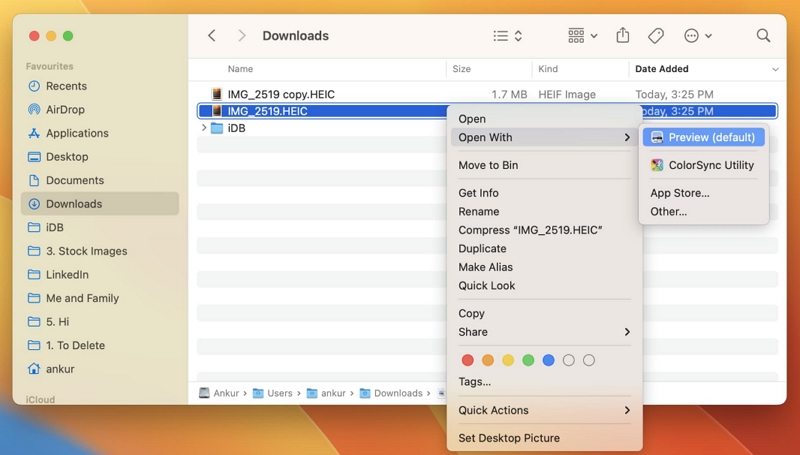
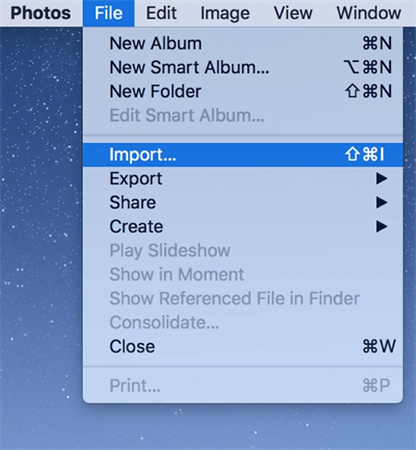
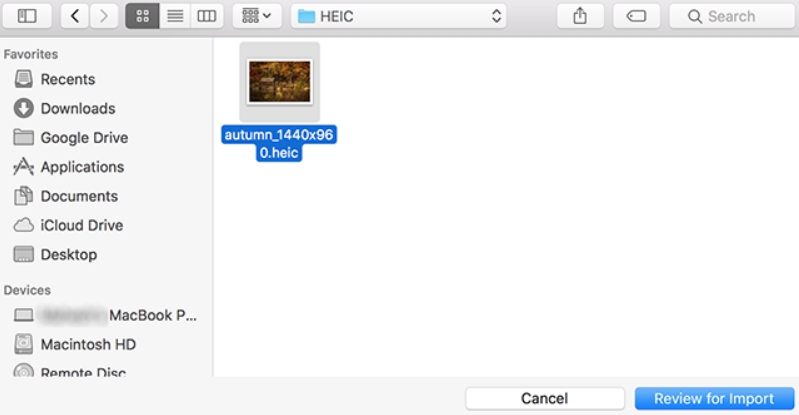









 HitPaw FotorPea
HitPaw FotorPea HitPaw Suppression Objet Vidéo
HitPaw Suppression Objet Vidéo HitPaw Suppression Filigrane
HitPaw Suppression Filigrane



Partager cet article :
Donnez une note du produit :
Clément Poulain
Auteur en chef
Je travaille en freelance depuis plus de 7 ans. Cela m'impressionne toujours quand je trouve de nouvelles choses et les dernières connaissances. Je pense que la vie est illimitée mais je ne connais pas de limites.
Voir tous les articlesLaissez un avis
Donnez votre avis pour les articles HitPaw